Как проверить, сколько памяти у вашего компьютера
В современную цифровую эпоху размер компьютерной памяти (ОЗУ) напрямую влияет на скорость работы и многозадачность устройства. Знание объема памяти вашего компьютера имеет решающее значение для повседневного использования, игр или профессиональной работы. В этой статье подробно рассказывается, как проверить объем памяти компьютера, а также прикрепляются недавние горячие темы для справки.
1. Как проверить память компьютера
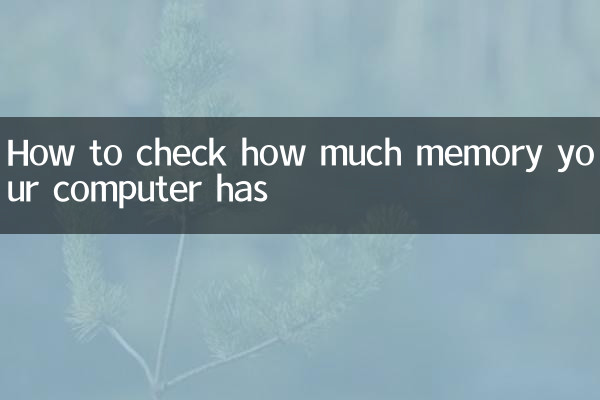
Вот несколько распространенных способов проверить объем памяти вашего компьютера:
| метод | Этапы работы | Применимая система |
|---|---|---|
| Через настройки системы | 1. Откройте «Настройки» > «Система» > «О программе». 2. Просмотрите «Установленная память» в «Характеристиках устройства». | Windows 10/11 |
| диспетчер задач | 1. Нажмите Ctrl+Shift+Esc, чтобы открыть диспетчер задач. 2. Перейдите на вкладку «Производительность» и просмотрите раздел «Память». | Окна |
| Инструмент системной информации | 1. Нажмите Win+R, введите «msinfo32» и нажмите Enter. 2. Просмотрите «Установленная физическая память» в «Сводке системы». | Окна |
| Об этой машине | 1. Нажмите меню Apple > «Об этом Mac». 2. Просмотр во вкладке «Память» | macOS |
2. Значение объема памяти
Объем памяти определяет, сколько задач компьютер может обрабатывать одновременно. Ниже приведены применимые сценарии для разных объемов памяти:
| Объем памяти | Применимые сценарии |
|---|---|
| 4 ГБ | Базовая офисная работа, просмотр веб-страниц |
| 8 ГБ | Ежедневная офисная работа, легкие игры |
| 16 ГБ | Профессиональная работа, большая игра |
| 32 ГБ и выше | Высококлассные игры, редактирование видео, 3D-рендеринг |
3. Последние горячие технологические темы
Горячие темы в области технологий в последнее время (за последние 10 дней) включают:
| тема | индекс тепла | Основное содержание |
|---|---|---|
| Обновление Windows 11 24 часа в сутки | ★★★★★ | Microsoft собирается выпустить крупное обновление для улучшения возможностей искусственного интеллекта |
| Выпущен чип Apple M4 | ★★★★☆ | Производительность чипа Mac следующего поколения улучшена на 50 % |
| Наступает эра AI-ПК | ★★★★☆ | Intel, AMD и Qualcomm спешат выпустить процессор AI для ПК |
| Цены на память DDR5 упали | ★★★☆☆ | Цены на память DDR5 упали до гражданского уровня |
4. Рекомендации по обновлению памяти
Если вы обнаружите, что на вашем компьютере недостаточно памяти, вы можете рассмотреть следующие варианты обновления:
1.Подтвердите максимальную поддерживаемую емкость: проверьте характеристики материнской платы, чтобы узнать максимальный поддерживаемый объем и тип памяти.
2.Выберите подходящую память: Обратите внимание на соответствие типа памяти (DDR3/DDR4/DDR5), частоты и емкости.
3.Рассмотрим двухканальный: Установка двух модулей памяти одинаковой емкости может повысить производительность.
4.Тестирование совместимости: Проведите тест стабильности после обновления, чтобы убедиться в стабильной работе системы.
5. Часто задаваемые вопросы
Вопрос: В чем разница между памятью и пространством для хранения данных?
О: Память (ОЗУ) временно хранит данные для быстрого доступа со стороны ЦП, и данные теряются после выключения; Место хранения (жесткий диск/SSD) — это место, где данные постоянно сохраняются.
Вопрос: Будет ли компьютер с большим объемом памяти быстрее?
О: Размер памяти — это лишь один фактор, влияющий на скорость. Также необходимо учитывать другое оборудование, такое как процессор и видеокарта.
Вопрос: Как определить, нуждается ли память в обновлении?
О: Если вы часто сталкиваетесь с зависанием системы, медленным откликом программы или частым использованием виртуальной памяти, возможно, вам необходимо выполнить обновление.
С помощью вышеуказанных методов вы можете легко узнать объем памяти вашего компьютера и решить, следует ли обновлять ее по мере необходимости. Разумная конфигурация памяти может позволить вашему компьютеру достичь оптимальной производительности и удовлетворить различные потребности использования.

Проверьте детали
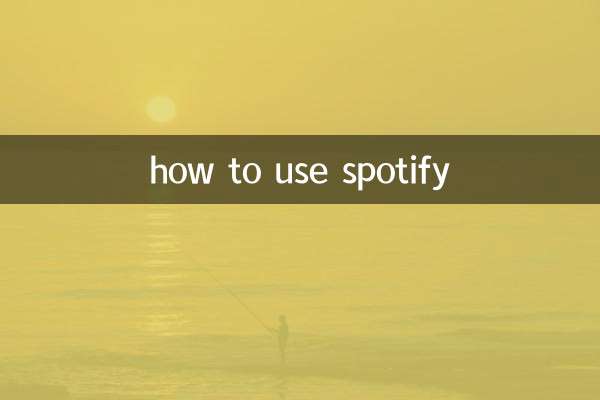
Проверьте детали